Det verkar riktigt bisarrt när du gerpresentation med högupplösta bilder eller HD-inbäddade videor men systemspecifikationen eller bildskärmens upplösning som inte stöder den. Det kan se bra ut på ditt system med extravaganta specifikationer, men kanske inte på dina högskolor / universitet som system (med låg specifikation). Så, medan du ger en presentation, börjar systemet släpa på grund av högupplösta bilder, animationer eller HD-filmer. För att göra din presentation sömlös även på andra system måste du ändra upplösningen. PowerPoint ger dig möjlighet att ändra det efter behov.
PowerPoint 2010 har flera upplösningsalternativfrån vilken du enkelt kan välja en enligt systemspecifikationerna och projektorns dimensioner. För att ändra upplösning, gå över till fliken Bildspel och från gruppen Monitor, klicka på rullgardinsmenyn för att se tillgängliga upplösningsalternativ. Listan varierar från system till system med olika monitorinställningar.

Som den lägsta upplösningen i listan (seskärmdump) är 640 × 480, ger snabbast navigering av bilder och men saknar trohet i presentationsmedel (bild, animering, HD-video) kvalitet. Kvaliteten och navigationshastigheten är omvänt proportionell mot varandra, dvs med hög upplösning, du kan uppleva långsam navigering och omvänt med låg upplösning, kommer navigering att förbättras men med låg trohet.
Låt oss titta på två ytterligheter;
Upplösning: 1920 × 1080 (HDMI-installation)
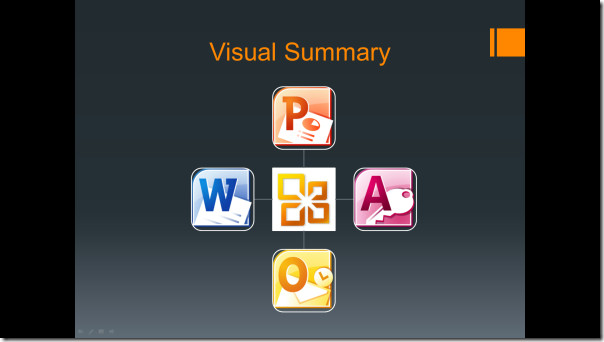
Upplösning: 640 × 480
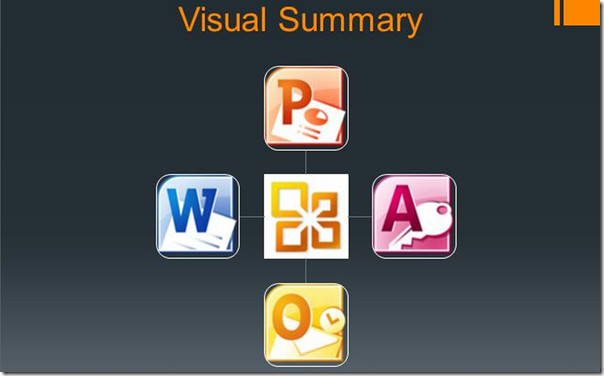
Bilderna i 640 × 480-upplösning blir större och skrymmande tillsammans med förlorad kvalitet kan också märkas, men kvalitet med 1920 × 1080-upplösning förblir skarp.
Du kan också kolla in tidigare granskade guider om hur du direkt skickar Word-dokument till PowerPoint 2010 & Hur man krypterar PowerPoint-presentation med lösenord.













kommentarer